使用暴风影音的同学们,你们知道怎么样更改下载目录吗?在这里,就为各位同学讲解在暴风影音中进行更改下载目录的具体步骤。
首先我们打开暴风影音进入到主界面,如图所示。
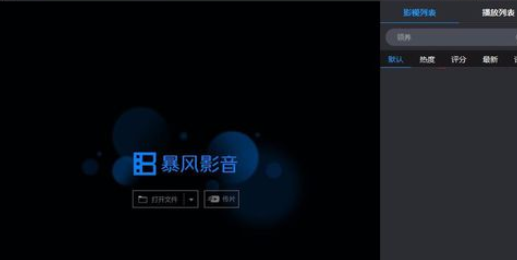
之后我们单击左下角的工具箱按钮,如图所示。
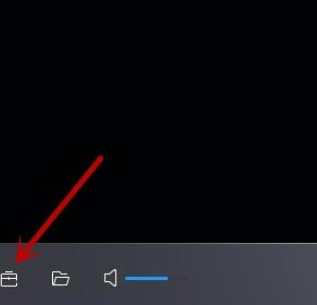
之后我们在弹出来的选项卡中点击下载管理选项,如图所以。
之后我们进入的界面中,点击左侧主选项的下载设置,如图所示。
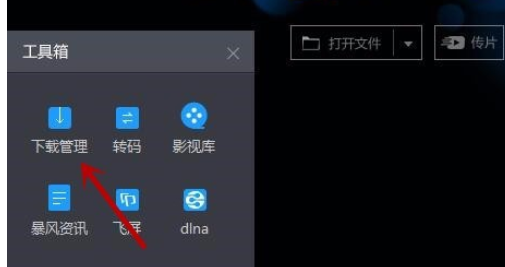
之后我们在左侧点击上方的更改目录,如图所示。
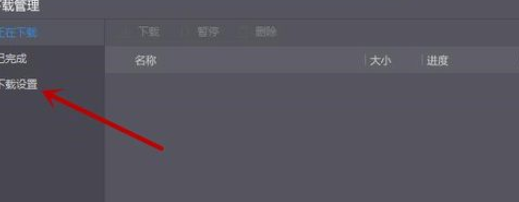
之后在弹出来的选择目录对话框中,我们选择一个下载位置,点击确定即可,如图所示。
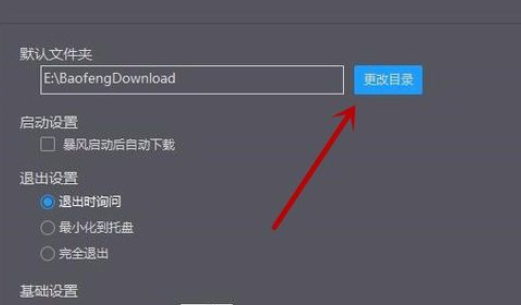
最后我们点击右下角的保存设置,即可将下载目录更改成功,如图所示。
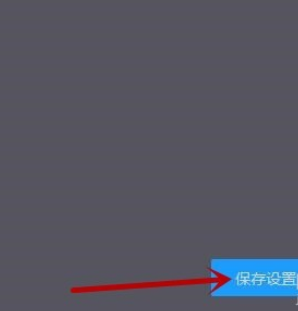
以上就是在暴风影音中进行更改下载目录的具体步骤,你们都知道了吗?
 天极下载
天极下载































































